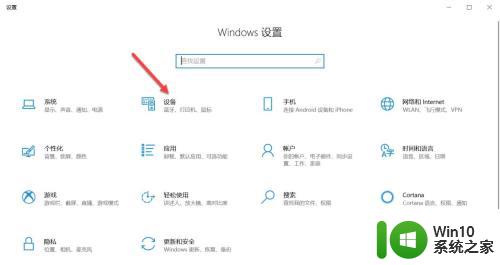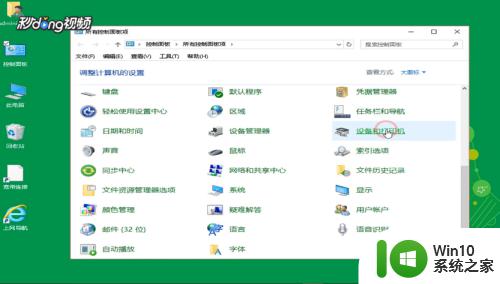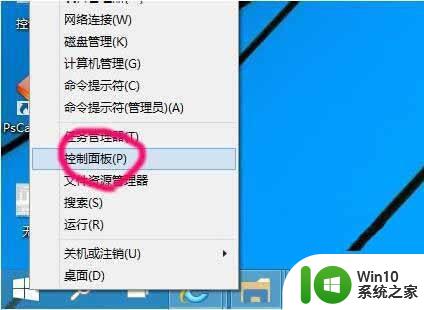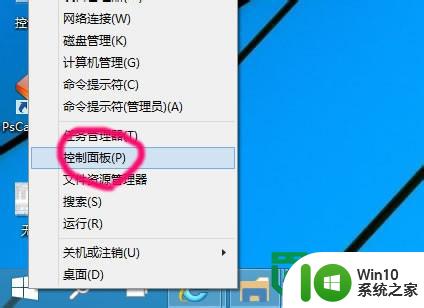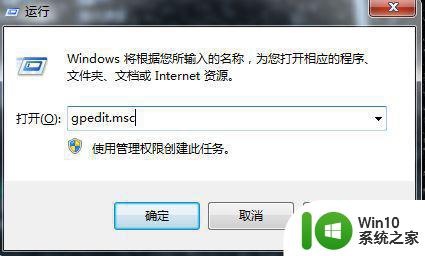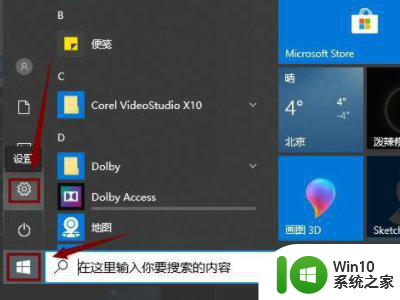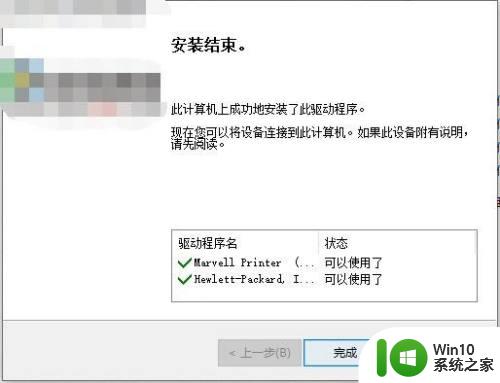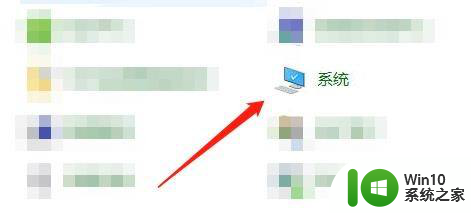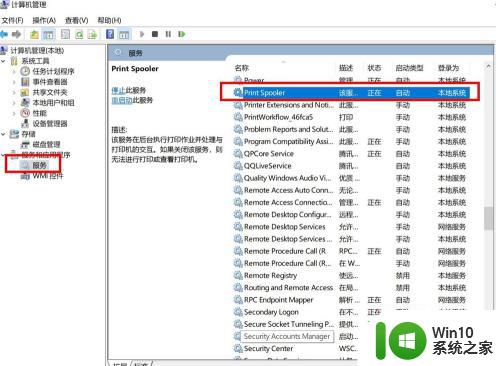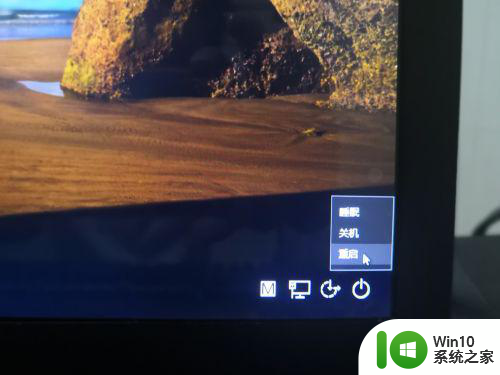win10添加打印机的教程 Windows 10如何添加打印机
在如今的数字化时代,打印机成为了许多人必备的办公设备之一,对于一些新手来说,如何在Windows 10系统中添加打印机可能会令人感到困惑。幸运的是Windows 10提供了一种简便的方法来添加打印机,让用户可以轻松地将其连接到电脑上。接下来我们将为大家详细介绍Windows 10添加打印机的教程,帮助大家快速掌握这一技巧。无论是在家庭还是办公场所,掌握如何添加打印机的方法,将会为我们的工作和生活带来更多的便利。
具体教程如下:
1、点开始---设置;
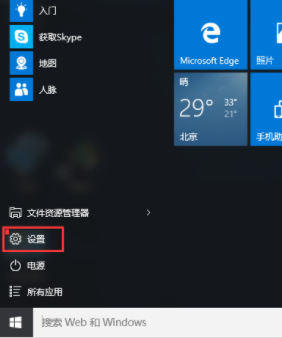
2、找到“设备”项,此项包含了蓝牙,打印机,鼠标的设置;
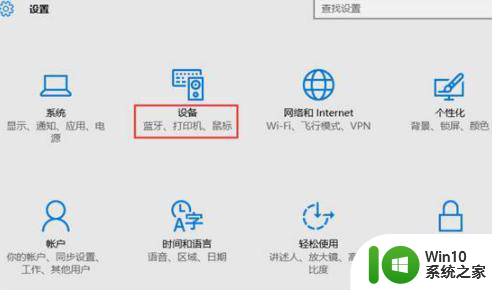
3、可直接点击添加打印机和扫描仪;
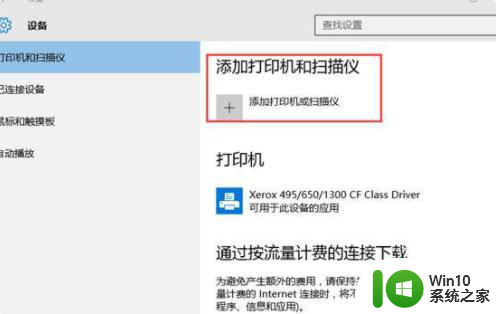
4、默认会自动搜索已连接打印机,若长时间未找到,可选“我所需的打印机未列出”;
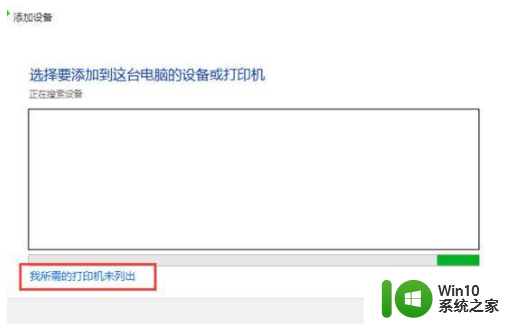
5、选择“通过手动设置添加本地打印机或网络打印机”,点击“下一步”按钮;
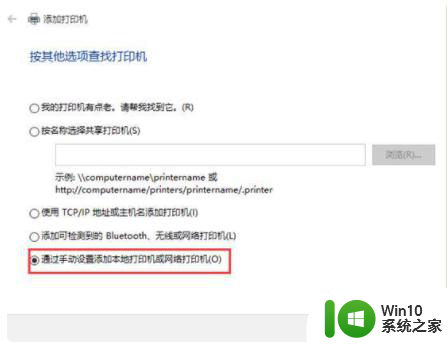
6、默认的现有端口是LPT1,可通过下拉框来选择(若使用是USB接口的打印机,建议先连接电缆);
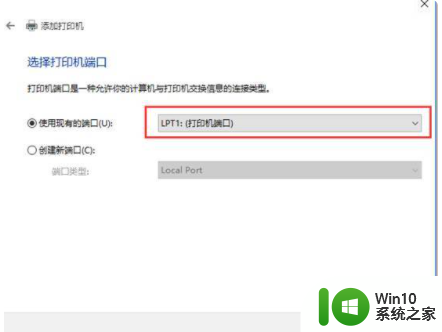
7、选择打印机厂商及相应的型号,若没有可使用打印机附带的磁盘来安装;
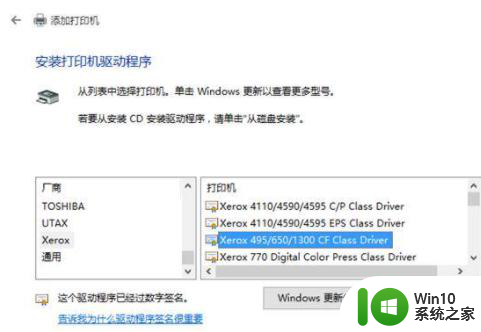
8、确认打印机的名称,默认就是打印机的型号;
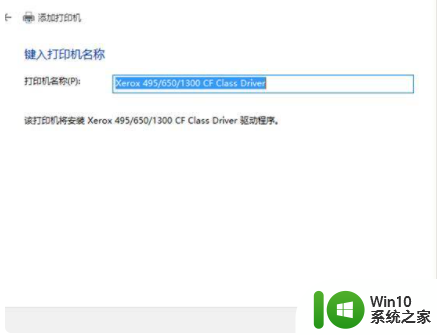
9、完成安装,若需要测试,可点击“打印测试页”按钮;
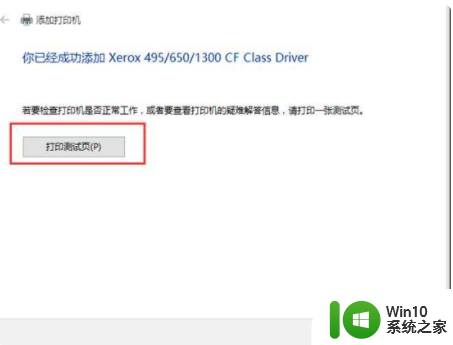
10、可在打印机设置里 ,看到已安装好的打印机信息,及进行相关的设置。
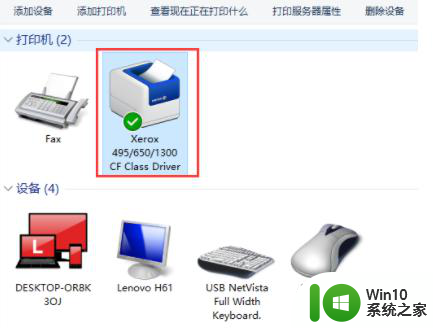
以上就是win10添加打印机的教程的全部内容,还有不清楚的用户就可以参考一下小编的步骤进行操作,希望能够对大家有所帮助。